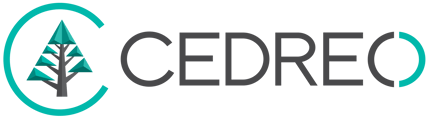Contemporary Style Design bietet Ihnen zwei Werkzeuge, um Ihr Hanggrundstück zu verwalten: die Böschung und die Stützmauer. Entdecken Sie ihre Verwendung und Funktionen mit diesem Tutorial.
Eine Stützmauer erstellen und anpassen
1. Gehen Sie im Schritt „Außenbereich“ über das Menü „Stützmauer“ zu dem dafür vorgesehenen Werkzeug.
2. Positionieren Sie Ihre Mauer am Rand eines Bereiches oder eines Weges und klicken Sie zum Bestätigen.
Die Mauer übernimmt automatisch die Länge der Seite, auf der sie platziert wurde.
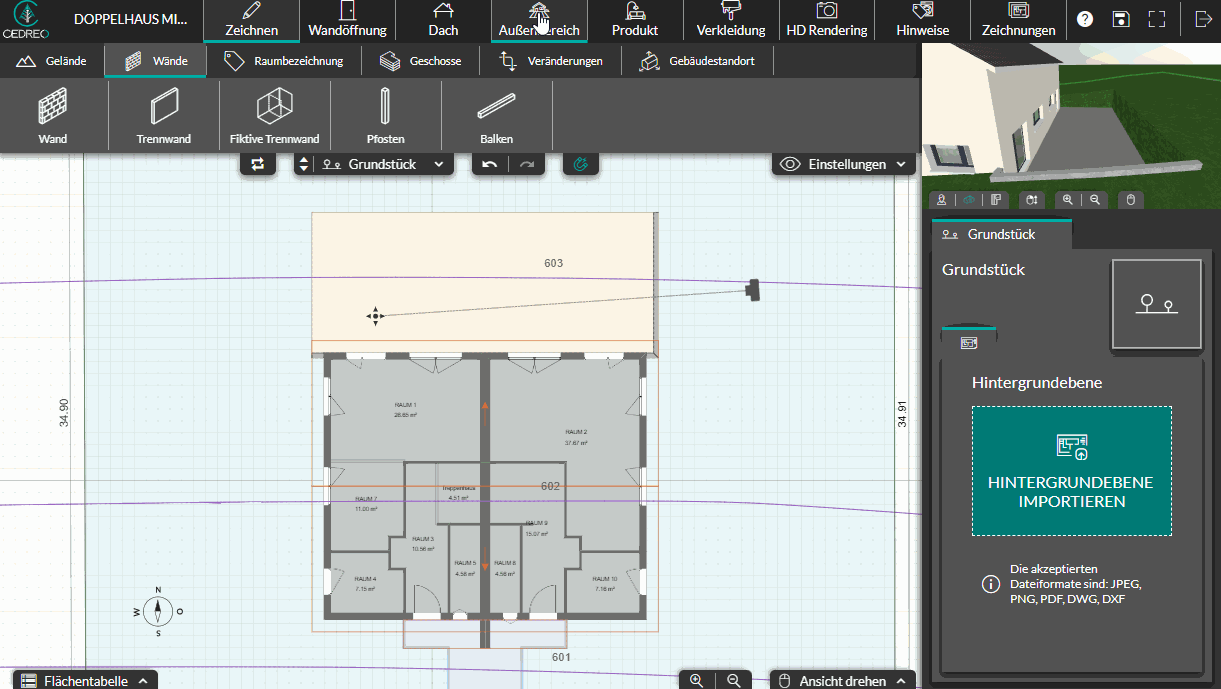
⚠️ Stützmauern werden nur in Bereichen und Wegen platziert.
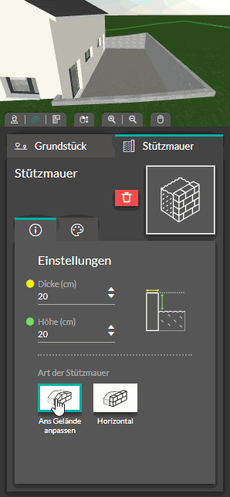
3. Um sie anzupassen, klicke auf die volle Kante der Stützmauer (ohne die gepunktete Linie).
4. Wählen Sie in der rechten Spalte den gewünschten Mauertyp aus, indem Sie auf das zugehörige Symbol klicken („ans Gelände anpassen“ oder „horizontal“).
5. Wenn nötig, stellen Sie die Höhe und Dicke der Wand in „Einstellungen“ ein, indem Sie die Pfeile „auf/ab“ benutzen oder einen Wert eingeben, den Sie mit der „Enter“-Taste bestätigen.
6. Um eine Verkleidung anzubringen, klicken Sie auf das Symbol „Farben“ in der rechten Spalte und klicken Sie auf die gewünschte Verkleidung.
💡 Eine größere Auswahl an Verkleidungen steht Ihnen im Schritt „Verkleidung“ zur Verfügung.
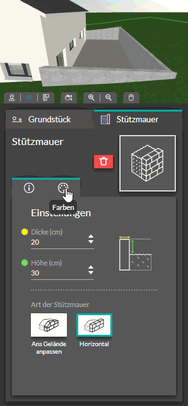
Eine Böschung erstellen und anpassen
1. Gehen Sie im Schritt „Außenbereich“ über das Menü „Böschung“ zu dem dafür vorgesehenen Werkzeug.
2. Positionieren Sie Ihre Böschung am Rand eines Bereiches oder einer Einfahrt und klicken Sie zum Bestätigen.
❗Eine Böschung kann nur auf „verfügbarem“ Bereich angelegt werden, d. h. auf einem Bereich, der keine Stützmauer besitzt.
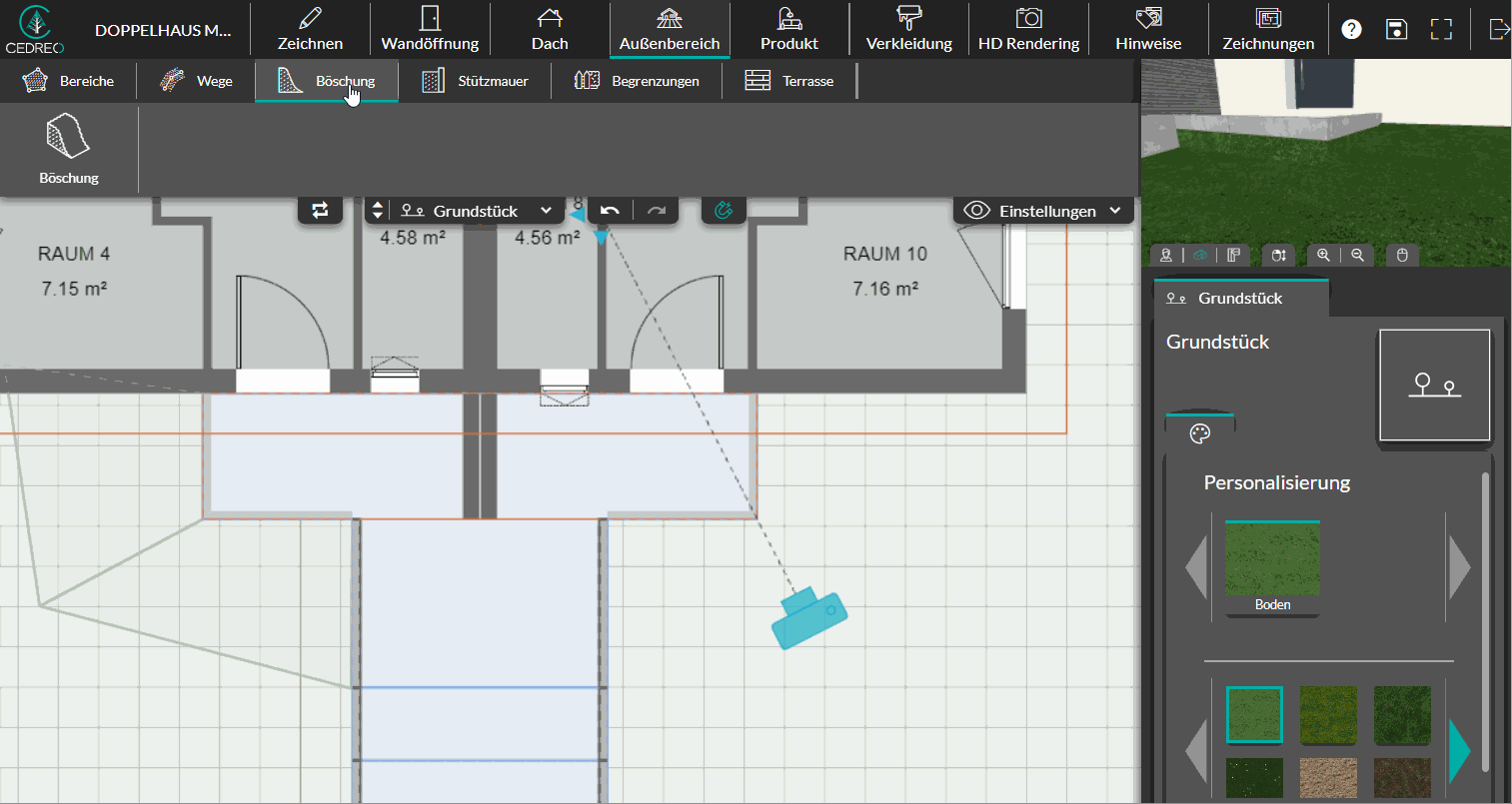
3. Um Ihre Böschungszone anzupassen, stehen Ihnen 2 Methoden zur Verfügung:
- Drücken Sie auf einen Punkt und verwenden Sie die Maus, um ihn nach Belieben zu verschieben.
- Klicken Sie auf die Schaltfläche „Punkt hinzufügen“ in der rechten Spalte. Dadurch können Sie einen Punkt hinzufügen und so die Form Ihrer Böschungszone ändern.
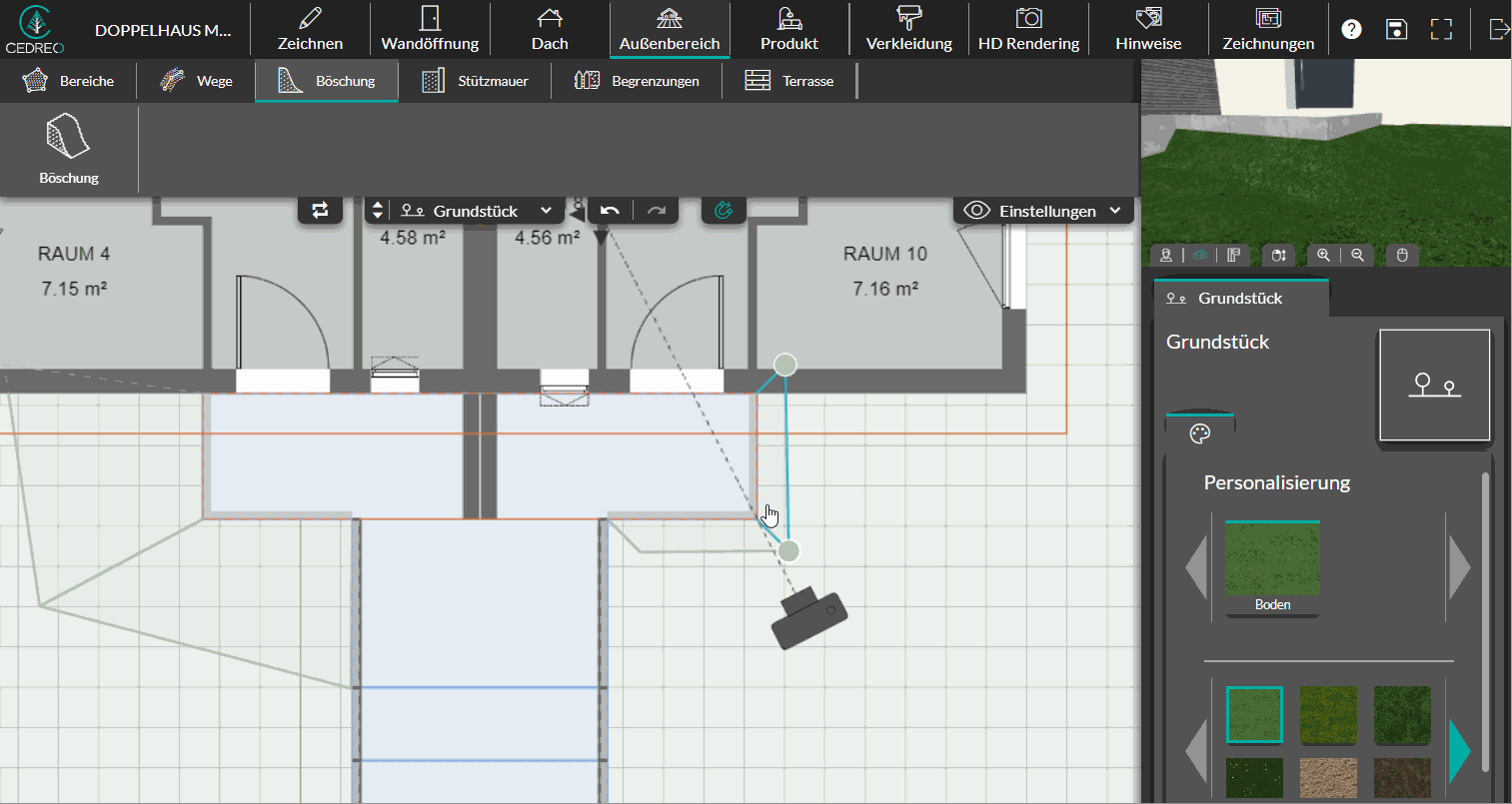
💡 Sie können ihre Verkleidung auf der rechten Registerkarte „Farben“ ändern. Zögern Sie nicht, diese Aktion im Schritt „Verkleidung“ auszuführen, um mehr Auswahl zu haben.